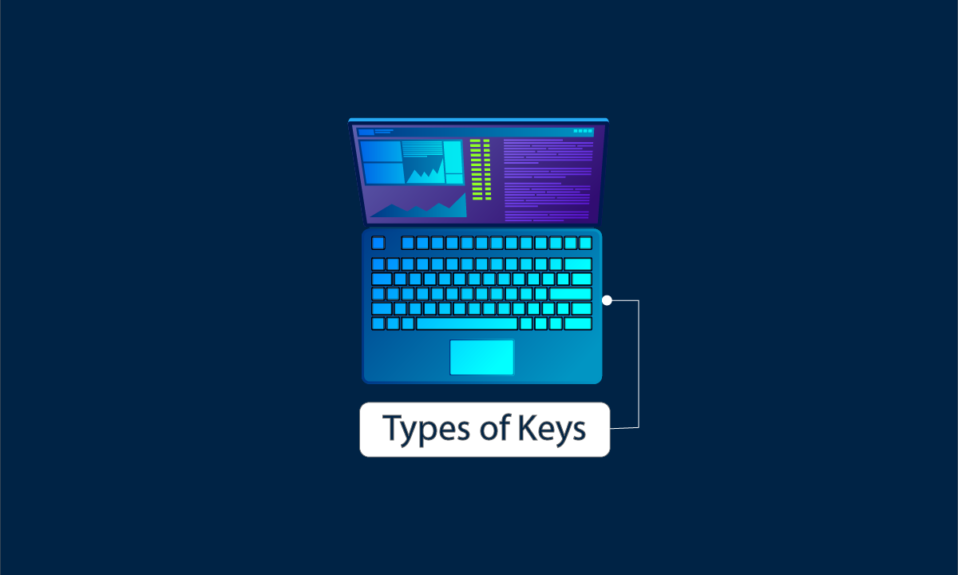
L’invention du clavier a considérablement simplifié de nombreuses tâches d’écriture, telles que la saisie de texte avec les touches alphabétiques ou la tenue de comptes avec les touches numériques. De plus, grâce à l’évolution technologique rapide et généralisée, le clavier s’est intégré aux smartphones, le rendant encore plus accessible. De nos jours, certaines opérations sont impossibles sans l’utilisation d’un clavier. Par conséquent, pour maîtriser le clavier et optimiser vos tâches quotidiennes, il est essentiel de comprendre les différents types de touches présentes sur un clavier d’ordinateur. Continuez votre lecture pour les découvrir, ainsi que les fonctions spécifiques de chaque touche.
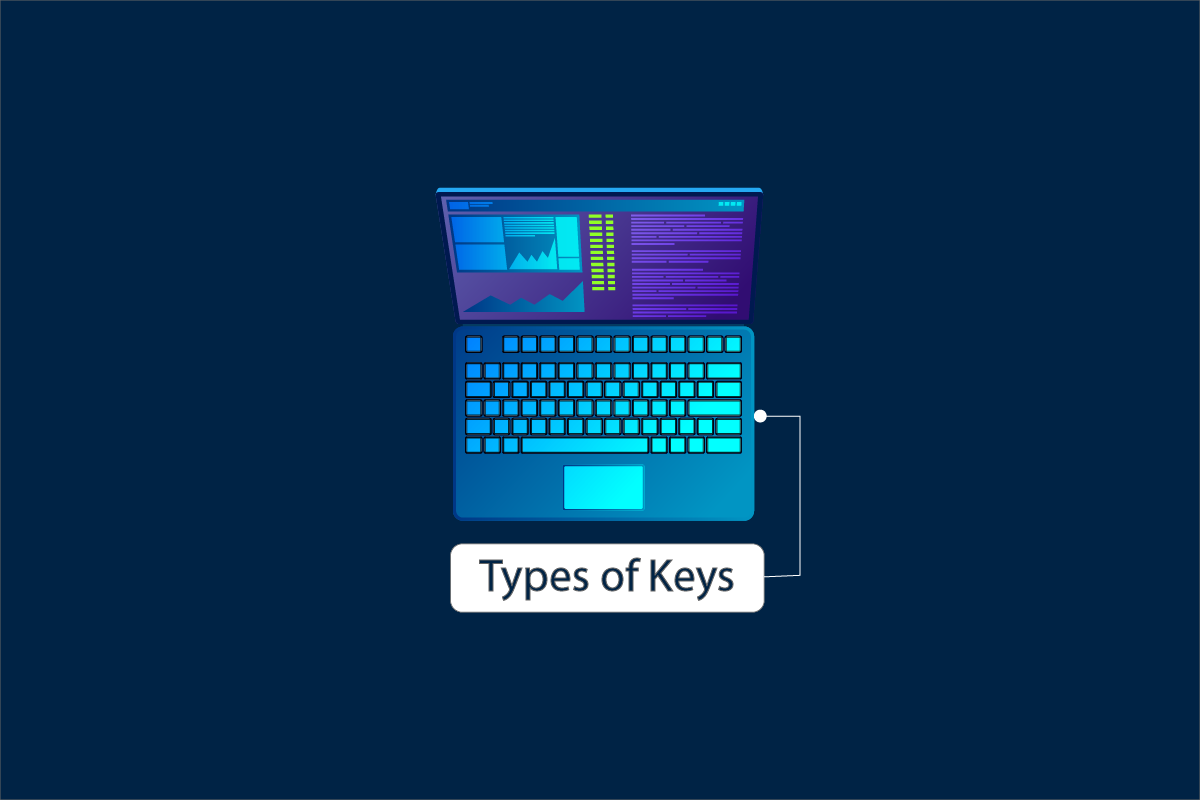
Diversité des touches sur un clavier d’ordinateur
En observant le clavier de votre ordinateur fixe ou portable, vous remarquerez différents groupes de touches, chacune identifiée par des caractères spécifiques. Ces touches sont classées en fonction des actions qu’elles permettent d’effectuer lorsque vous appuyez dessus. La classification de ces touches peut être structurée comme suit :
- Touches alphabétiques
- Touches numériques
- Touches de ponctuation
- Touches spéciales
- Touches de modification
- Touches de fonction
- Touches de navigation
- Touches de verrouillage
Ces huit catégories de touches vous permettent de réaliser de nombreuses actions et d’utiliser des raccourcis pour exploiter pleinement votre clavier. Examinons maintenant en détail les différents types de touches et leurs fonctions respectives.
Note : Les fonctions décrites ci-dessous pour les différentes touches correspondent au système d’exploitation Windows.
1. Touches alphabétiques

Les touches allant de A à Z sont appelées touches alphabétiques et constituent les éléments les plus fondamentaux du clavier.
- On retrouve un total de 26 touches alphabétiques sur le clavier.
- La majorité des claviers sont configurés en QWERTY, où les touches ne sont pas disposées par ordre alphabétique.
- Vous pouvez utiliser ces touches pour composer des mots, former des phrases et rédiger des paragraphes pour des essais, des documents ou des articles, comme celui que vous lisez actuellement.
- En utilisant la touche Maj, une touche de modification, vous pouvez également taper des lettres majuscules et minuscules, ce qui est essentiel pour respecter les règles grammaticales et de mise en forme lors de l’écriture.
2. Touches numériques

Les touches numériques se trouvent à deux endroits distincts sur le clavier et remplissent différentes fonctions. Dans les deux cas, on compte 10 touches, allant de 1 à 0.
Option I : Touches de symboles
Les touches numériques situées directement au-dessus des touches alphabétiques servent également de touches de symboles. Ces symboles peuvent être saisis en utilisant la touche Maj. Voici un tableau montrant la correspondance entre chaque touche et le symbole qu’elle produit :
Touches numériques
Symboles respectifs
1
!
2
@
3
#
4
$
5
%
6
^
7
&
8
*
9
(
0
)
Option II : Pavé numérique
Situé à l’extrémité droite du clavier, il ressemble aux pavés numériques des téléphones, d’où son nom. Il possède également deux modes de fonctionnement :
Num Lock activé : toutes les touches, de 1 à 0, produisent les chiffres correspondants.
Num Lock désactivé : les touches 7, 1, 9 et 3 servent de touches de défilement, et les touches 8, 2, 4 et 6 de touches de navigation.
Touches numériques
Fonctions
7
Début
1
Fin
9
Page précédente
3
Page suivante
8
Flèche Haut
2
Flèche Bas
4
Flèche Gauche
6
Flèche Droite
5
5
0
Insérer
3. Touches de ponctuation

Les touches de ponctuation sont également essentielles sur un clavier d’ordinateur.
- Les signes de ponctuation tels que la virgule (,), le point (.), le point-virgule (;), les deux-points (:), etc. sont présents sur tous les claviers.
- Ces touches permettent de produire deux signes de ponctuation différents en utilisant la touche Maj.
- Ces touches sont indispensables pour une ponctuation correcte, ce qui garantit un texte grammaticalement juste et bien ponctué.
4. Touches spéciales
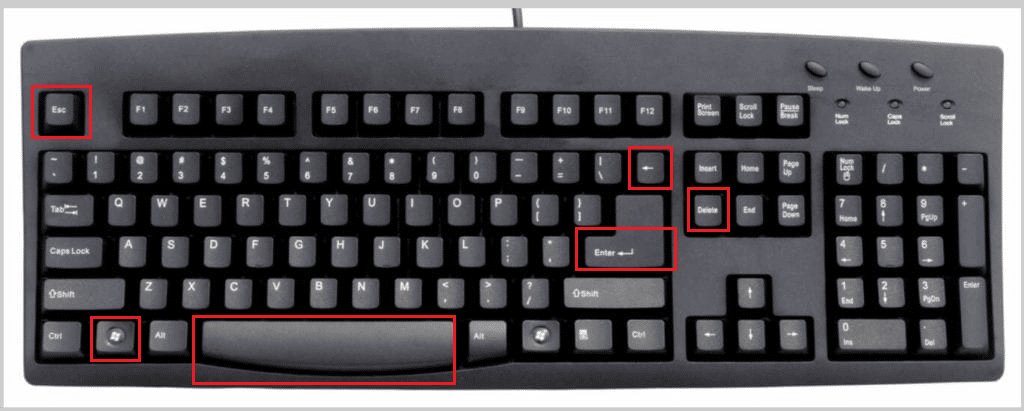
Les touches spéciales du clavier permettent d’exécuter des actions spécifiques dans un éditeur de texte. Voici quelques touches spéciales et leurs fonctions :
Barre d’espace : crée un espace entre deux mots pour former une phrase.
Touche Entrée : déplace le curseur à la ligne suivante dans l’éditeur de texte.
Touche Retour arrière : supprime les mots et les espaces situés avant le curseur.
Touche Windows : ouvre le menu Démarrer et permet d’utiliser divers raccourcis, comme Windows + I pour ouvrir l’application Paramètres.
Touche Échap (Esc) : ferme une fenêtre contextuelle ou annule/interrompt les programmes ou processus en cours.
Touche Suppr : supprime les images ou le texte sélectionnés.
5. Touches de modification
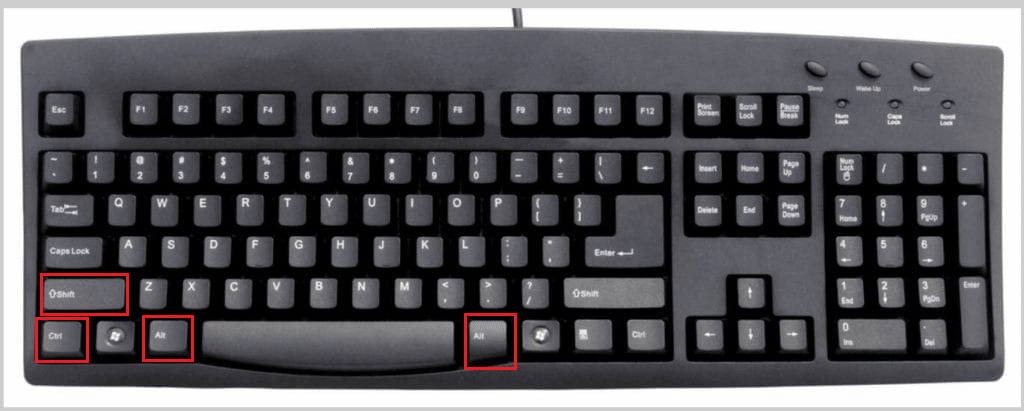
Les touches de modification sont utilisées pour modifier temporairement la fonction d’une autre touche. Elles n’ont pas de fonction propre et doivent être combinées avec d’autres touches pour réaliser une action ou une fonction.
Touche Maj : bascule entre majuscules et minuscules ou entre deux signes de ponctuation associés à une même touche.
Touche Contrôle (Ctrl) : permet d’ouvrir un nouvel onglet dans un navigateur, de créer de nouveaux dossiers, d’ouvrir différentes fenêtres, etc.
Touche Alt (Alternative) : modifie la fonction d’autres touches enfoncées en même temps.
Touche Alt Gr (Graphique Alternative) : permet de saisir des caractères spéciaux comme ©, ā, æ, en combinaison avec des touches alphabétiques et d’autres touches de modification.
6. Touches de fonction

Les touches de fonction, identifiées par la lettre F, se trouvent en haut du clavier. Elles vont de F1 à F12. Il existe aussi une touche de fonction supplémentaire, Fn.
F1 : ouvre le menu d’aide dans les applications Microsoft Office et une fenêtre d’aide dans les navigateurs comme Microsoft Edge et Google Chrome.
F2 : permet d’accéder aux fonctions d’édition des fichiers ou des dossiers dans l’Explorateur Windows, Microsoft Excel et plusieurs autres programmes.
F3 : permet de rechercher des fichiers et des dossiers dans l’Explorateur de fichiers Windows et dans d’autres applications. Maj + F3 permet d’effectuer une recherche en arrière.
F4 : Ctrl + F4 est utilisé pour fermer un onglet dans une fenêtre de navigateur. Alt + F4 sert à fermer toute la fenêtre du navigateur et à éteindre l’ordinateur Windows.
F5 : actualise ou recharge un onglet dans un navigateur et actualise également un dossier dans l’Explorateur de fichiers.
F6 : sélectionne l’URL dans une fenêtre de navigateur. Permet aussi de passer au volet suivant dans PowerPoint.
F7 : permet de naviguer au curseur, c’est-à-dire d’utiliser une page web sans souris, par exemple pour sélectionner du texte. Dans les traitements de texte, elle permet de naviguer entre les différentes phrases d’un document.
F8 : ouvre la boîte de dialogue des macros, en combinaison avec la touche Alt.
F9 : actualise un document dans Microsoft Word et recalcule un classeur dans Excel.
F10 : active la barre de menu. Active également le menu contextuel lorsqu’elle est utilisée avec la touche Maj.
F11 : ouvre l’éditeur de script et l’éditeur Visual Basic en combinaison avec les touches Maj et Alt.
F12 : ouvre les outils de développement dans divers navigateurs tels que Google Chrome, Microsoft Edge, Mozilla Firefox, etc.
Fn : modifie la luminosité de l’écran, ajuste le volume et réalise de nombreuses autres actions en combinaison avec les touches de fonction F1 à F12.
7. Touches de navigation
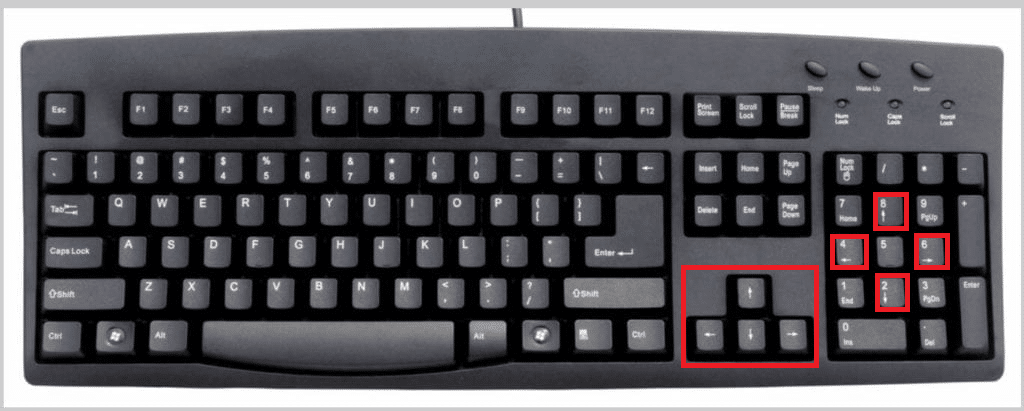
Les touches de navigation sont essentielles sur un clavier d’ordinateur et permettent les actions suivantes :
- Ces touches permettent de naviguer ligne par ligne dans une page web ou un éditeur de texte.
- Comme mentionné précédemment, les touches du pavé numérique : 8, 4, 2 et 6 peuvent également servir de touches de navigation lorsque le verrouillage numérique est désactivé.
- Ces touches sont très utiles pour jouer à des jeux ou réaliser des tâches comme le montage vidéo.
8. Touches de verrouillage

Les touches de verrouillage modifient l’action de certaines touches de manière temporaire. On compte trois touches de verrouillage :
Verrouillage majuscules : lorsqu’il est activé, les touches alphabétiques saisissent les lettres en majuscules, sinon en minuscules.
Verrouillage numérique : comme mentionné précédemment, il est utilisé pour modifier les fonctions des touches numériques du clavier.
Verrouillage de défilement : cette touche est absente de la plupart des claviers modernes. Elle n’a plus beaucoup d’utilité, ce qui permet de créer des claviers plus compacts. Lorsqu’elle est présente, elle permet de bloquer le défilement d’une page jusqu’à sa désactivation.
***
Nous espérons que cet article vous aura permis de mieux comprendre les différents types de touches présents sur un clavier d’ordinateur. Si vous avez des questions ou des suggestions, n’hésitez pas à les partager dans la zone de commentaires ci-dessous.